Анимираната икона ще направи изживяването на Copilot по-завладяващо.
- Засега анимираната икона на Copilot е достъпна само в канала за програмисти.
- Дори там първо трябва да го активирате и ние ще ви покажем как.
- Но анимираната икона е желано допълнение към изживяването на Copilot.
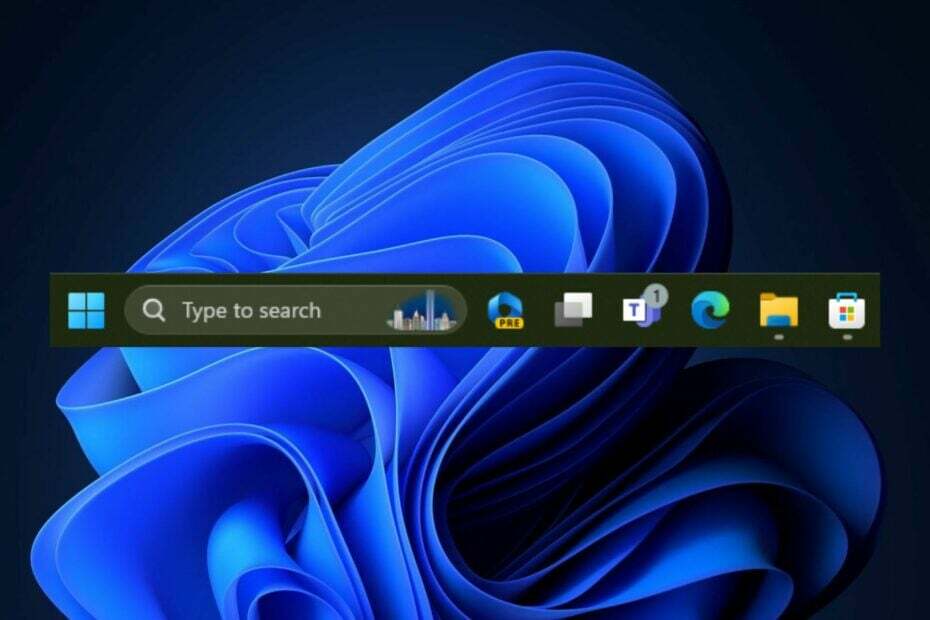
Windows Copilot скоро ще пристигне в Windows 11 и за да ни дразни, Microsoft разкри нова анимирана икона на лентата на задачите за него, която се движи, когато щракнете върху нея.
Забелязано от ентусиаст на Windows, @PhantomOfEarth, анимираната икона на Copilot е активна в най-новата Dev Build в рамките на Програма Windows Insider.
Въпреки това, както при повечето нови и експериментални функции, той се появява само на малцина избрани. Останалите обаче могат да го активират с a vivetool команда, според наблюдателя.
Анимираната икона, макар и малка функция, изглежда невероятно и се усеща, сякаш Copilot оживява и ви намига да я използвате. Това само по себе си допринася за изгарящото очакване на AI инструмента.
Windows Copilot най-накрая ще бъде достъпен за всички потребители с пускането на Windows 11 23H2, което е планирано да излезе до края на този месец, а ако не, през октомври. Но ако вече сте в програмата Windows Insider, можете да го изпитате.
И ако сте в Dev Channel, но не можете да видите анимираната икона на Copilot в лентата на задачите, тогава ето какво трябва да направите.
Ето как да активирате анимираната икона на Windows Copilot
- Уверете се, че сте включени в програмата Windows Insider и имате инсталирана най-новата версия Dev Build (Build 23541).
- Изтегли Vivetoolи го извлечете.
- Отворете своя Командния ред с администраторски права.
- Щракнете с десния бутон върху Vivetool папка и изберете Копирайте като път.
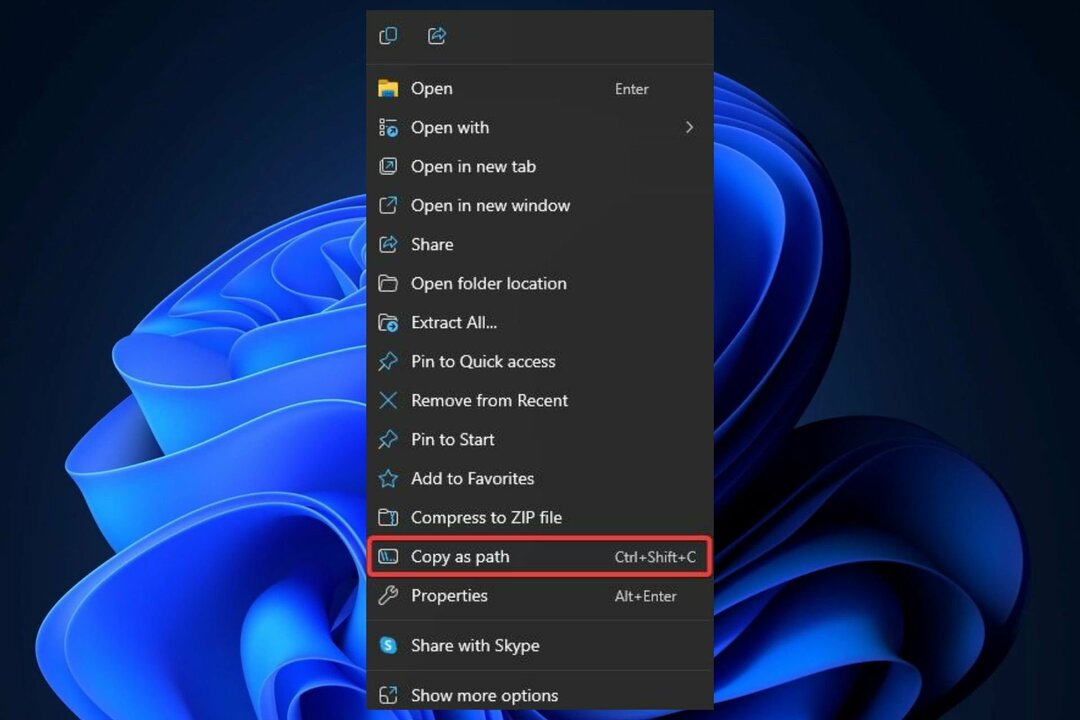
- В Командния ред, Тип cdи поставете пътя, който сте копирали. Трябва да изглежда така:
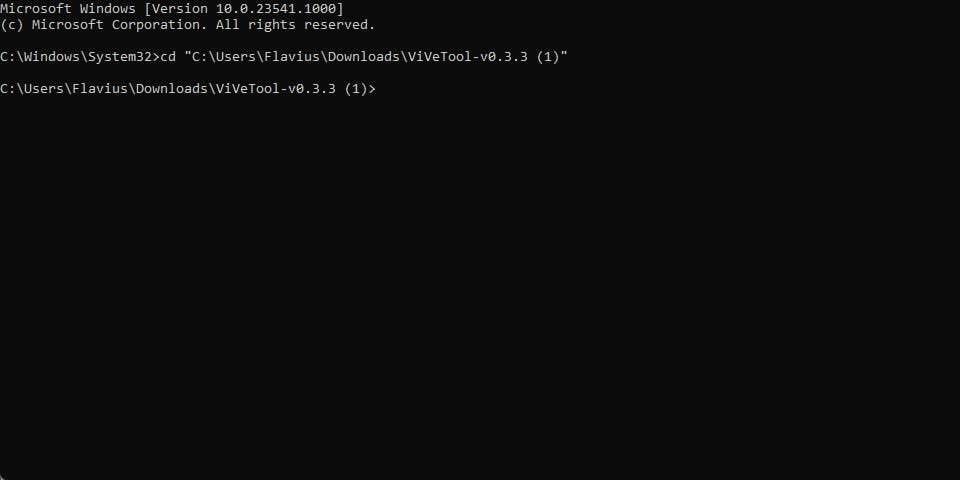
- Въведете следната команда: vivetool /активиране /id: 44989684; Трябва да изглежда така:
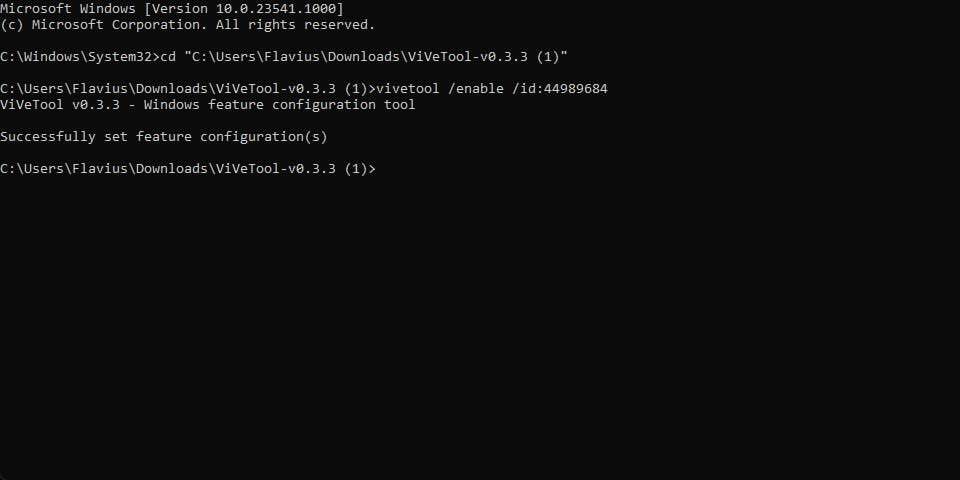
- Рестартирайте вашето устройство.
И това е. Сега вашата икона на Windows Copilot в лентата на задачите трябва да оживее всеки път, когато щракнете върху нея. Това е приятна изненада и определено ще направи цялото изживяване на Copilot по-завладяващо.
Функцията най-вероятно ще бъде достъпна за обществеността с изданието 23H2.
![HEVC видео разширения за Windows 11 [Ръководство за инсталиране]](/f/ae4ff17c91e7766f7fa30bb933692a15.jpg?width=300&height=460)

